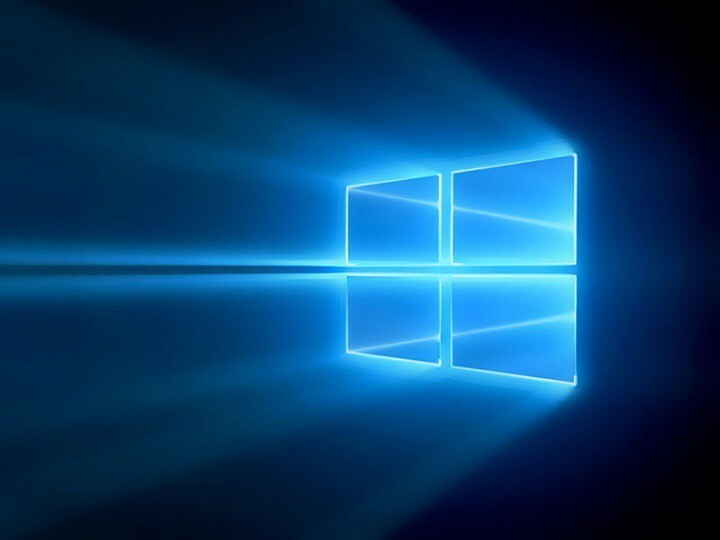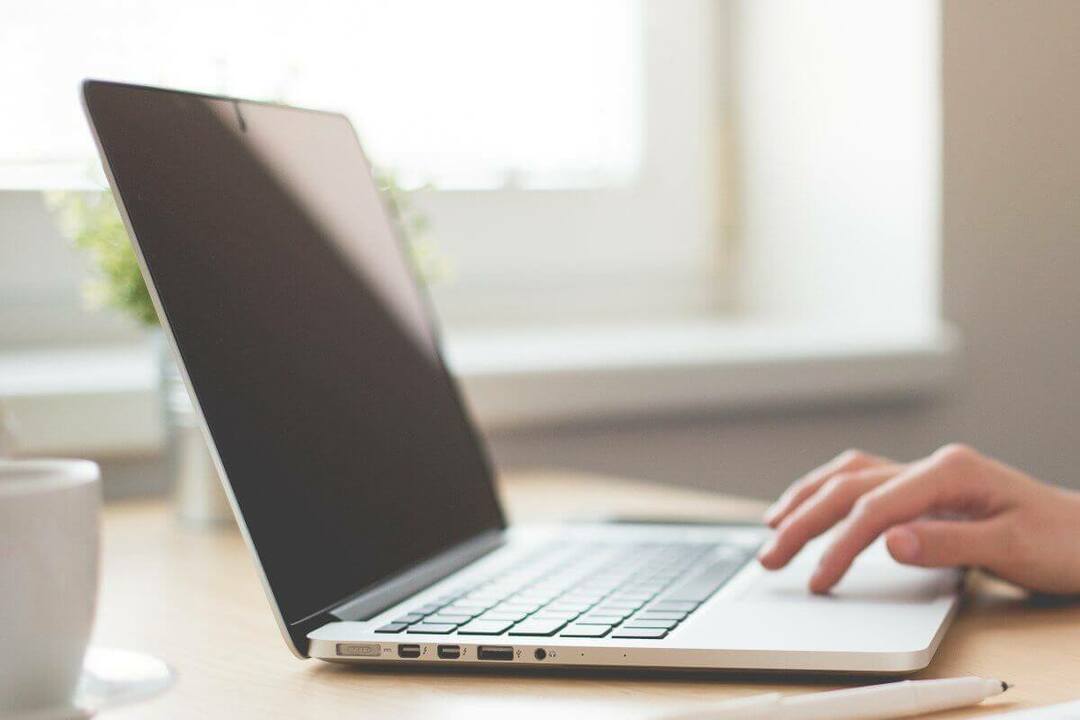- As atualizações do Windows 10 são sempre boas se não causarem problemas, mas nem todo mundo gosta delas.
- Felizmente, a Microsoft apresentou uma maneira de você adiar as atualizações do Windows 10.
- Para saber mais sobre como usar recursos ocultos do Windows 10, visite nosso Hub do Windows 10.
- Se você gosta de nossos tutoriais, pode encontrar o resto deles em nosso Página de instruções também.

Este software irá reparar erros comuns de computador, protegê-lo contra perda de arquivos, malware, falha de hardware e otimizar seu PC para desempenho máximo. Corrija problemas do PC e remova vírus agora em 3 etapas fáceis:
- Baixar Restoro PC Repair Tool que vem com tecnologias patenteadas (patente disponível aqui).
- Clique Inicia escaneamento para encontrar problemas do Windows que podem estar causando problemas no PC.
- Clique Reparar tudo para corrigir problemas que afetam a segurança e o desempenho do seu computador
- Restoro foi baixado por 0 leitores este mês.
Atualizações forçadas têm sido irritantes Windows 10 usuários desde o lançamento do mais recente desktop da Microsoft sistema operacional.
Portanto, a capacidade de adiar as atualizações tem sido um dos recursos mais solicitados para o sistema operacional Windows 10, que segue a sugestão do feedback do usuário.
Felizmente, já existe um oopção oculta dentro do sistema operacional que permite pausar as atualizações por 35 dias.
O recurso permite que você tenha um controle mais amplo sobre os tipos de atualizações a serem instaladas e quando fazê-lo. Embora alguns usuários tenham notado o recurso, ele não é exatamente muito visível, a menos que você navegue até o lugar certo.
É exatamente por isso que decidimos criar este guia passo a passo para ajudá-lo a pausar as atualizações do Windows 10 e obter melhor controle sobre o seu PC.
Como faço para pausar minhas atualizações do Windows 10?
- Aperte Começar
- Vamos para Definições
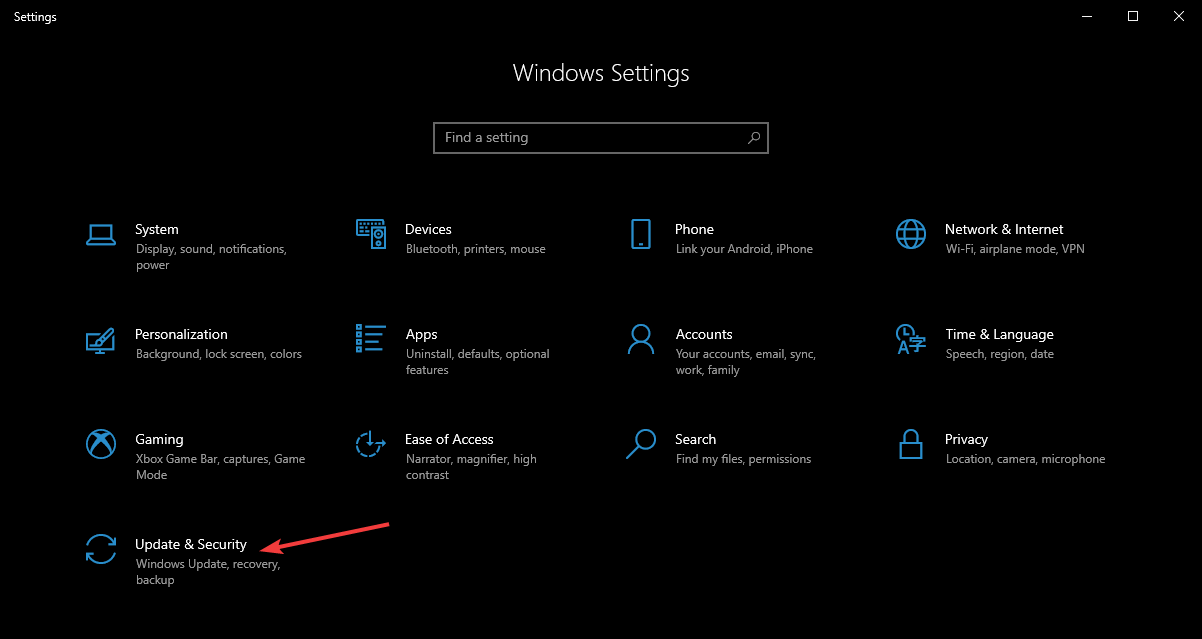
- Abrir Atualização e segurança e clique em Opções avançadas
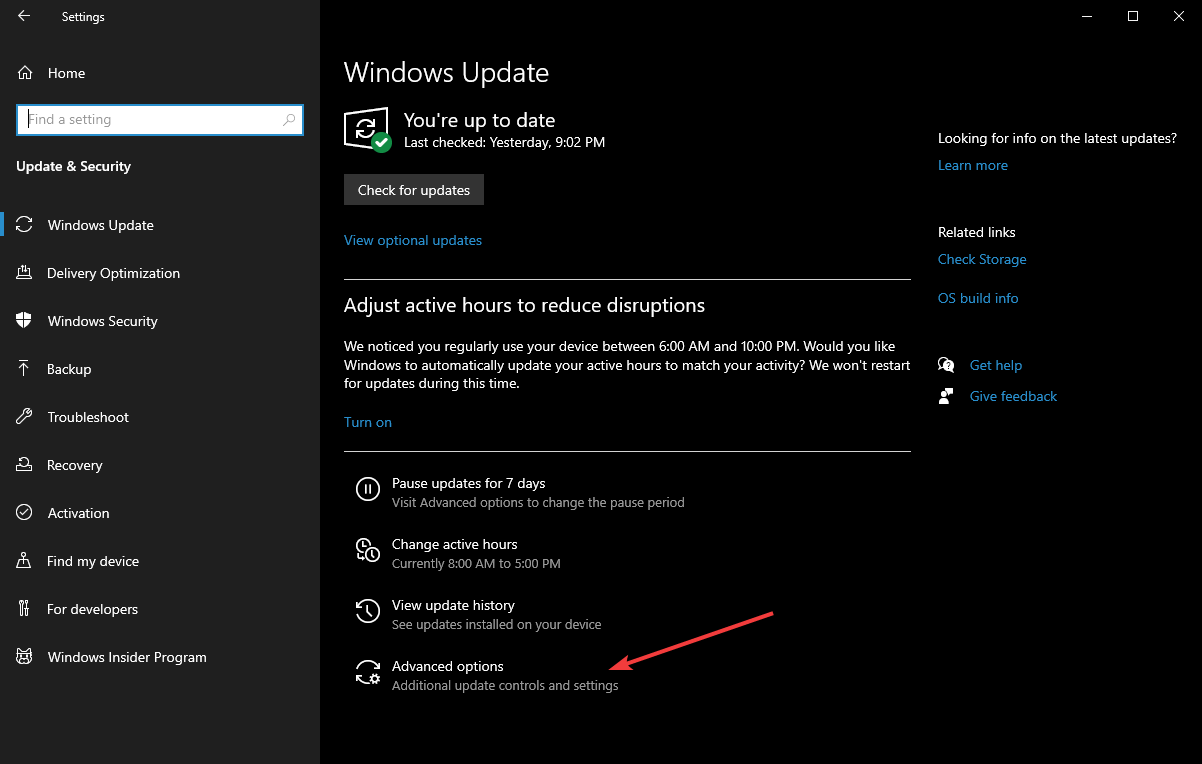
- Vá para onde diz Pausar atualizações
- Logo abaixo de Pausar até, pressione no menu suspenso Selecionar data

- Selecione qualquer data entre o dia seguinte e qualquer data em até 35 dias de distância.
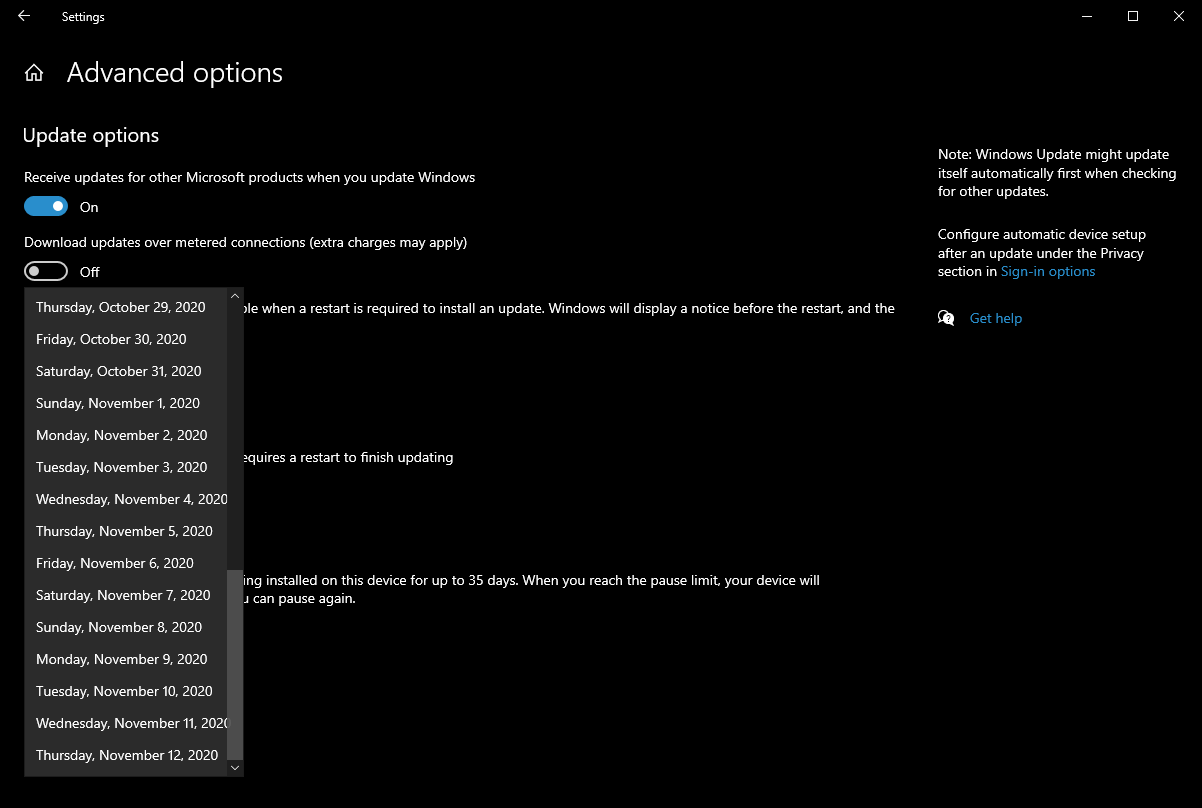
O recurso também permite que os usuários adiem as atualizações de recursos ou de qualidade por um determinado número de dias. Para começar, as atualizações de recursos trazem novos recursos e melhorias.
Os usuários podem adiar essas atualizações por até um ano. Por outro lado, as atualizações de qualidade destinadas a introduzir correções de segurança podem ser adiadas por apenas um mês.
No entanto, lembre-se de que as atualizações também vêm com melhorias de segurança, como o Atualizações de Patch Tuesday.
Dito isso, a menos que você esteja usando um muito bom antivírus de terceiros para mantê-lo seguro, você também está se colocando em risco ao adiar as atualizações.
Este é especialmente o caso, pois em um Windows de 35 dias você pode perder duas rodadas de atualizações de Patch Tuesday, então você está se expondo a ameaças como Explorar quarta-feira e desinstalar quinta-feira.
Seguindo essas etapas, você poderá adiar as atualizações do Windows 10 com facilidade.
Deixe-nos saber se você achou este recurso útil, deixando suas opiniões na seção de comentários abaixo.
 Ainda está tendo problemas?Corrija-os com esta ferramenta:
Ainda está tendo problemas?Corrija-os com esta ferramenta:
- Baixe esta ferramenta de reparo de PC classificado como Ótimo no TrustPilot.com (o download começa nesta página).
- Clique Inicia escaneamento para encontrar problemas do Windows que podem estar causando problemas no PC.
- Clique Reparar tudo para corrigir problemas com tecnologias patenteadas (Desconto exclusivo para nossos leitores).
Restoro foi baixado por 0 leitores este mês.